Hostwinds Tutoriales
Resultados de búsqueda para:
Tabla de contenido
Cómo utilizar los tickets de soporte de WHMCS
Como revendedor de etiquetas blancas, es importante comprender cómo utilizar los boletos de soporte de WHMCS para navegar y utilizar esto de manera efectiva para brindar apoyo a sus clientes. Si necesita ponerse en contacto con Hostwinds con respecto a sus cuentas, querrá enviar un boleto de soporte o contactarnos en chat en vivo para que podamos ayudarlo. Como revendedor de etiquetas blancas, podemos ayudarlo con cualquier pregunta que tenga y si necesita ponerse en contacto con nosotros en nombre de uno de sus clientes por cualquier motivo. En esta guía, le mostraremos cómo sus clientes pueden abrir un boleto de soporte en su instalación de WHMCS y utilizar las características de esta área.
Abrir un ticket de soporte
Paso uno: Abra un boleto de soporte: para abrir un boleto de soporte, vaya al ícono de soporte y abra un nuevo boleto.
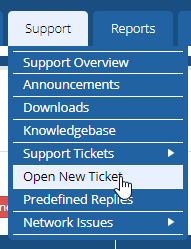
Segundo paso: Después de eso, deberías ver el nuevo formulario de boleto.
Paso tres: Aquí, debe ingresar toda la información de su boleto en los campos con la información y las selecciones correspondientes
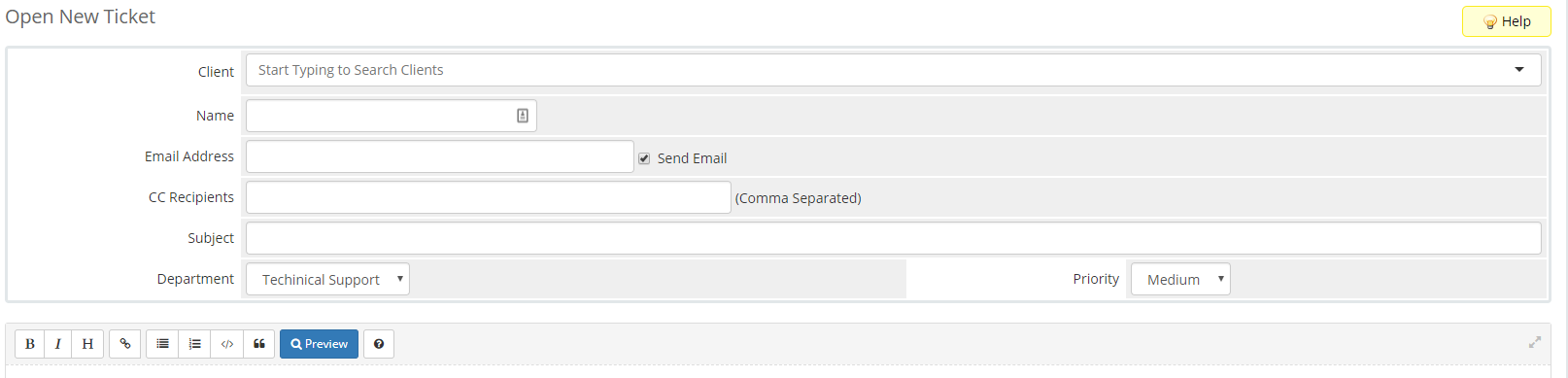
Paso cuatro: Después de completarse el formulario, todo lo que debe hacerse es que abre el botón de ticket.

Gestión de tickets de soporte mediante WHMCS
Fusionar un ticket
Para fusionar un boleto, debe ir a la pantalla de boletos.

Elija dos tickets que desee fusionar.

Después de hacer clic en el botón "Fusionar", las dos entradas se fusionarán.

Después, las dos entradas se habrán fusionado en uno, y esto es útil si tiene varios boletos abiertos del mismo cliente o boletos duplicados que se abren.

Cerrar un ticket
Seleccione el boleto colocando un cheque en la casilla de verificación a la izquierda del boleto abierto.

Y luego haga clic en el botón de cierre a continuación; esto cerrará el ticket.

Eliminar un ticket
Seleccione el boleto colocando un cheque en la casilla de verificación a la izquierda del boleto.

Y luego, haga clic en el botón Eliminar a continuación para eliminar el boleto.

Bloquear al remitente
Seleccione el boleto colocando un cheque en la casilla de verificación a la izquierda del boleto.

Y luego haga clic en el botón "Bloquear remitente y eliminar".
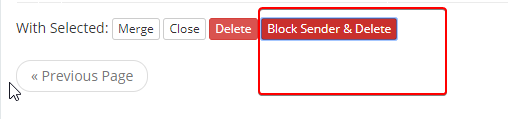
Escrito por Hostwinds Team / septiembre 21, 2018
